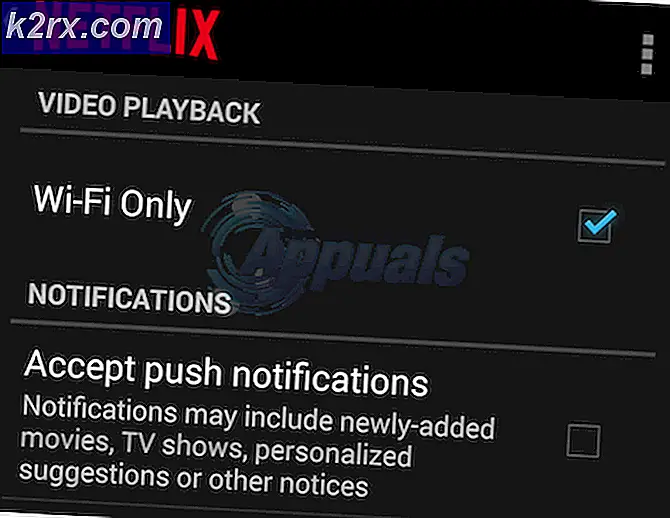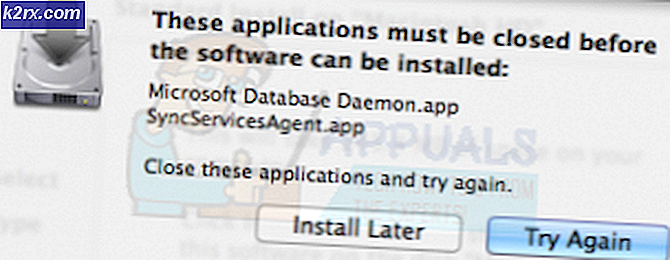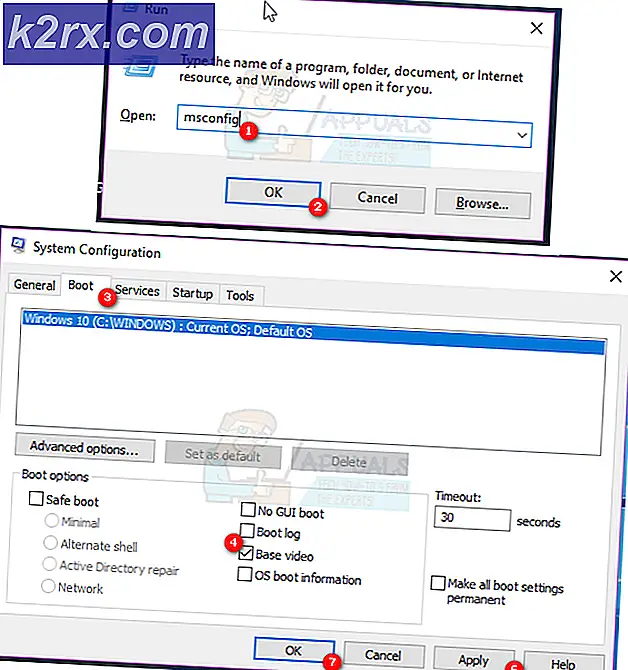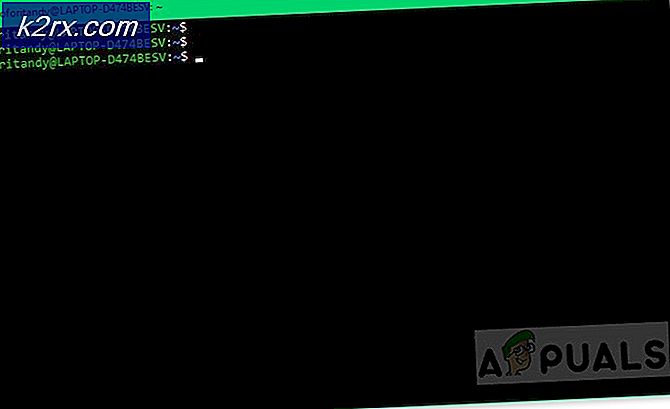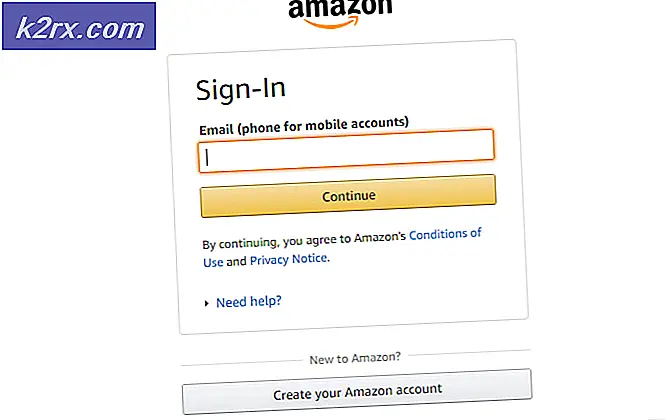วิธีติดตั้งและกำหนดค่า Apache Web Server บน Ubuntu / Debian
ไม่มีแพคเกจเว็บเซิร์ฟเวอร์อื่น ๆ ที่ใกล้จะเป็นที่นิยมเช่น Apache ปัจจุบันมีการคาดการณ์ว่าเพียงแค่ครึ่งหนึ่งของไซต์ออนไลน์ทั้งหมดที่ให้บริการจากแพคเกจ Apache Ubuntu และ Debian เป็น Linux distribution ที่นิยมใช้สำหรับระบบเซิร์ฟเวอร์ สิ่งนี้ทำให้ Apache และ Debian หรือ Ubuntu รวมกันที่ชนะภายใต้การกำหนดค่าส่วนใหญ่ ในขณะที่มีแพคเกจเซิร์ฟเวอร์อื่น ๆ อีกมากมายให้เลือก Apache มีประโยชน์เนื่องจากสามารถใช้งานได้หลายวิธีร่วมกัน
ในขณะที่ Debian และ Ubuntu สร้างแพคเกจ Apache ในลักษณะเดียวกันนี้แตกต่างจากโครงสร้างเซิร์ฟเวอร์อื่น ๆ openSUSE และส่วนใหญ่ของการแจกแจง Linux เชิงพาณิชย์มีวิธีการสร้างมันขึ้นมาเอง ถ้าคุณคุ้นเคยกับแผนการจัดการแพคเกจ DEB คุณอาจคุ้นเคยกับเทคนิคบางอย่างที่ใช้ในการติดตั้งสถาปัตยกรรมเซิร์ฟเวอร์ยอดนิยมนี้
การติดตั้งและการกำหนดค่าแพคเกจ Apache
เทคโนโลยีเซิร์ฟเวอร์ Ubuntu และ Debian มักจะมาพร้อมกับสภาพแวดล้อมเดสก์ท็อปที่ไม่มีการโหลดเลย คุณน่าจะทำงานกับอินเทอร์เฟซ Bash CLI แบบ pure แม้ว่าคุณจะสามารถติดตั้งล่ามคำสั่งอื่นได้ สำหรับการสนทนานี้เราจะสมมติว่าคุณกำลังทำงานจากคอนโซลเสมือนภายใต้บัญชีผู้ใช้ คุณสามารถสลับระหว่างคอนโซลเสมือนได้โดยกด CTRL ค้างไว้และกด F1-F6 คีย์ CTRL + F7 สงวนไว้สำหรับเซิร์ฟเวอร์ XFree86 ซึ่งคุณอาจไม่ได้อยู่ภายใต้การกำหนดค่านี้
เริ่มต้นด้วยการเข้าสู่ระบบบัญชีของคุณ เมื่อคุณมาถึงพรอมต์ $ คุณจะสามารถเริ่มติดตั้ง Apache Web Server ได้ ออกคำสั่งต่อไปนี้ตามด้วยการกดกลับ:
sudo apt-get update
sudo apt-get ติดตั้ง apache2
ขึ้นอยู่กับการติดตั้งของคุณคุณอาจได้รับตันของการส่งออกหรือไม่มากเลย ถ้าคุณได้รับคำเตือนเกี่ยวกับแพคเกจที่ติดตั้งไว้แล้วให้ลองออก apache2 ถ้าคุณได้หน้าคนที่เหมาะสมระบบจะติดตั้งแล้ว ถ้าไม่มีรายการ man สำหรับ apache2 คุณจะต้องลองติดตั้งอีกครั้ง
เมื่อแพคเกจได้รับการติดตั้งแล้วคุณจะสามารถใช้งานเว็บเซิร์ฟเวอร์ได้ การทดสอบว่า Apache กำลังทำงานอย่างถูกต้องต้องใช้เว็บเบราเซอร์ เข้าถึงที่อยู่ IP ของ VPS ของคุณโดยการพิมพ์ลงในแถบที่อยู่ของเว็บเบราว์เซอร์กราฟิกที่ใช้งานอยู่ที่เชื่อมต่อกับอินเทอร์เน็ตบนเครื่องอื่นหรือไปที่เบราว์เซอร์ CLI เช่น Lynx และทำเช่นเดียวกัน
คุณจะได้หน้าพื้นฐานที่อ่านชื่อโดเมนหรือที่อยู่ IP ของเซิร์ฟเวอร์หากทำงานได้อย่างถูกต้อง ซึ่งหมายความว่าคุณมีเซิร์ฟเวอร์ที่ใช้งานอยู่ แต่คุณยังไม่ได้เพิ่มอะไรลงในเพจของคุณ ตอนนี้คุณสามารถเริ่มการกำหนดค่าได้หากต้องการ ใช้คำสั่ง cd เพื่อไปที่ไดเรกทอรี Apache โดยพิมพ์ จากนั้นพิมพ์ ls เพื่อรับรายชื่อไดเรกทอรี หากเซิร์ฟเวอร์ของคุณไม่ให้ผลลัพธ์สีจากนั้นใช้ dir -color หรือ ls -color เพื่อดูว่ารายการใดเป็นไฟล์ข้อความธรรมดาและไดเรกทอรีใด สิ่งที่อยู่ในรายชื่อจะขึ้นอยู่กับรุ่นของแพ็คเกจ Apache ที่ติดตั้งไว้ หลายตำแหน่งในโครงสร้างไฟล์มีความสำคัญโดยเฉพาะ:
PRO TIP: หากปัญหาเกิดขึ้นกับคอมพิวเตอร์หรือแล็ปท็อป / โน้ตบุ๊คคุณควรลองใช้ซอฟต์แวร์ Reimage Plus ซึ่งสามารถสแกนที่เก็บข้อมูลและแทนที่ไฟล์ที่เสียหายได้ วิธีนี้ใช้ได้ผลในกรณีส่วนใหญ่เนื่องจากปัญหาเกิดจากความเสียหายของระบบ คุณสามารถดาวน์โหลด Reimage Plus โดยคลิกที่นี่- ports.conf: โฮสต์เสมือนฟังพอร์ตที่ลงทะเบียนภายในไฟล์นี้ ตรวจสอบให้แน่ใจว่าข้อมูลได้รับการอัปเดตอยู่เสมอเพื่อสนับสนุนระบบ SSL ของคุณ หากคุณใช้ SSL จากนั้นคุณจะต้องลอง sudo nano conf.d เพื่อตรวจสอบการตั้งค่า SSl และค่าเริ่มต้นของการรักษาความปลอดภัย
- apache2.conf: ตัวเลือกการกำหนดค่าส่วนใหญ่ได้รับการตั้งค่าไว้ในไฟล์นี้และไบนารี apache2 จะตรวจสอบไฟล์นี้เป็นอันดับแรกเพื่อดูว่าตัวเลือกใดมีการตั้งค่าไว้หรือไม่ พิมพ์ sudo nano apache2.conf เมื่อคุณอยู่ใน เพื่อแก้ไขไฟล์นี้ คุณสังเกตเห็นว่าไฟล์นี้มีส่วนที่แยกเป็นสามส่วน ขั้นตอนแรกช่วยให้คุณสามารถเปลี่ยนกระบวนการเซิร์ฟเวอร์ Apache ได้ในระดับโลก การตั้งค่าเซิร์ฟเวอร์เริ่มต้นจะถูกวางไว้ทั้งหมดในส่วนที่สองและโฮสต์เสมือนจะกำหนดไว้ในส่วนที่สาม การแจกแจงตาม Debian รวมถึง Ubuntu จำเป็นต้องมีการกำหนดค่าส่วนใหญ่ที่ด้านล่างโดยใช้คำสั่ง include มีการตั้งค่ารวมอยู่ที่ด้านล่างของไฟล์
- sites-available & sites-enabled: ทั้งสองเป็นไดเร็กทอรีย่อยภายในของ ไดเรกทอรี ขั้นแรกกำหนดว่าเนื้อหาใดที่จะได้รับโดยไม่คำนึงถึงการกำหนดค่าที่ใช้งานอยู่ ส่วนที่สองกำหนดข้อกำหนดของโฮสต์เสมือนและส่วนใหญ่มีการเชื่อมโยงไปถึงไฟล์ที่เก็บไว้ในส่วนแรก
คุณอาจได้รับข้อผิดพลาดระหว่างการกำหนดค่าที่อ่าน:
โปรแกรม 'nano ยังไม่ได้ติดตั้ง คุณสามารถติดตั้งได้โดยการพิมพ์:
sudo apt ติดตั้ง e3
ซึ่งหมายความว่าการติดตั้งเซิร์ฟเวอร์ Ubuntu หรือ Debian ของคุณไม่ได้รวมถึงตัวแก้ไขข้อความ nano คุณสามารถติดตั้งได้โดยการออกคำสั่งที่เลือกไว้หรือแทนที่คำว่า nano ด้วย vi ในคำสั่งส่วนใหญ่ของคุณ รูปแบบของ vi หรือ vim จะถูกรวมไว้ในแพ็คเกจของคุณ นี่เป็นความคิดที่ดีถ้าคุณชอบ vi over nano
เมื่อคุณมองไปที่ส่วนกำหนดค่าและเส้นกำหนดค่าอื่น ๆ คุณอาจพบว่ามีบางส่วนที่สำคัญที่คุณต้องการเปลี่ยนแปลง Apache ตั้งค่าพารามิเตอร์การหมดเวลาเป็น 300 ซึ่งหมายความว่าเซิร์ฟเวอร์ของคุณมีเวลาในการตอบสนองคำขอแต่ละครั้ง 300 วินาที คนส่วนใหญ่ชอบเรื่องนี้ในเวลาไม่กี่นาที KeepAlive เริ่มต้นโดยสิ้นเชิงเพื่อปิดซึ่งบังคับให้แต่ละคำขอโหลดการเชื่อมต่อใหม่ การเปิดใช้งานนี้ทำให้การเชื่อมต่อยังคงเปิดอยู่เพื่อให้ลูกค้าสามารถออกคำขอได้หลายรายการ ถ้าคุณปรับค่านี้ให้ตั้งค่าหมายเลขที่กำหนดเองในส่วน MaxKeepAliveRequests บรรทัดต่อไปนี้บอกให้ Apache ทราบว่าคำขอแต่ละส่วนเชื่อมต่อกับที่ใดก่อนที่จะดับ การตั้งค่าเป็น 0 จะบังคับให้ Apache แสดงคำขอที่ไม่ จำกัด ต่อการเชื่อมต่อแต่ละครั้ง นอกจากนี้คุณยังสามารถฆ่าปิดการเชื่อมต่อด้วยการตั้งค่าระยะหมดเวลาเป็นวินาทีในบรรทัด KeepAliveTimeout
ถ้าคุณต้องการตรวจสอบโมดูลที่ถูกคอมไพล์ลงในแพ็คเกจ Apache ของคุณให้กลับไปที่พร้อมท์ CLI และออกคำสั่งนี้:
apache2 -l
คุณอาจเห็น prefork.c, http_core.c, mod_so.c และตัวเลือกอื่น ๆ รหัส http_core.c มากกว่าจะถูกรวมไว้เพื่อให้แพ็คเกจ Apache ของคุณทำงานได้อย่างถูกต้อง แพคเกจ Debian และ Ubuntu ที่ติดตั้งผ่านระบบ apt มักจะมีโมดูลที่จำเป็นทั้งหมดที่รวบรวมมาจากเมื่อทำ
PRO TIP: หากปัญหาเกิดขึ้นกับคอมพิวเตอร์หรือแล็ปท็อป / โน้ตบุ๊คคุณควรลองใช้ซอฟต์แวร์ Reimage Plus ซึ่งสามารถสแกนที่เก็บข้อมูลและแทนที่ไฟล์ที่เสียหายได้ วิธีนี้ใช้ได้ผลในกรณีส่วนใหญ่เนื่องจากปัญหาเกิดจากความเสียหายของระบบ คุณสามารถดาวน์โหลด Reimage Plus โดยคลิกที่นี่